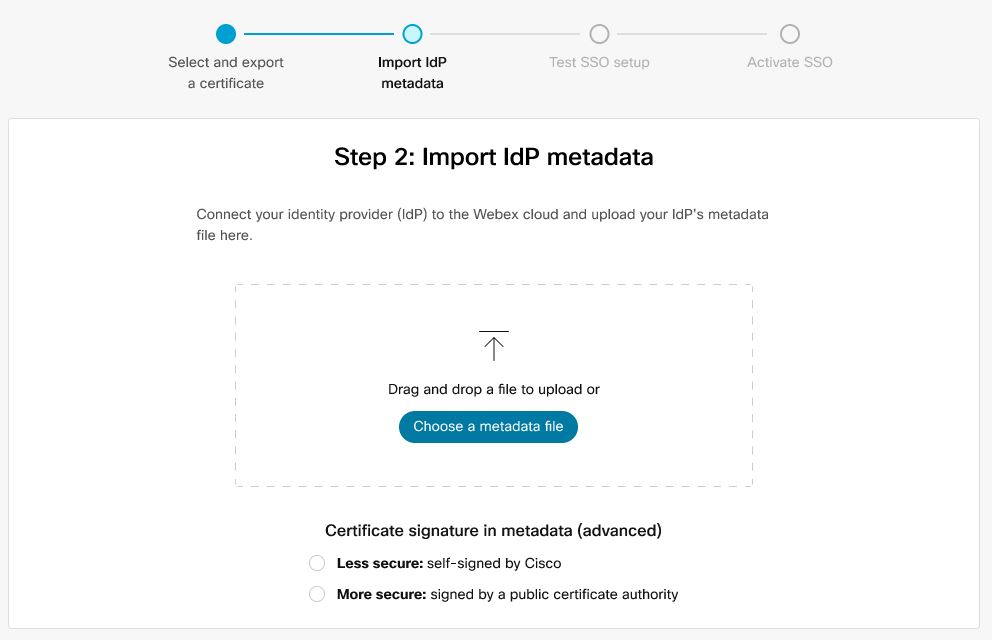- Kezdőlap
- /
- Cikk


 Ebben a cikkben
Ebben a cikkbenegyszeri bejelentkezés (SSO) integráció konfigurálható a Control Hub és az Oktát identitásszolgáltató (IdP) használó központi telepítés között.
Egyszeri bejelentkezés és Control Hub
Az egyszeri bejelentkezés (SSO) egy munkamenet- vagy felhasználó-hitelesítési folyamat, amely lehetővé teszi a felhasználó számára, hogy hitelesítési adatokat adjon meg egy vagy több alkalmazás eléréséhez. A folyamat hitelesíti a felhasználókat az összes olyan alkalmazás esetében, amelyhez jogosultságokat kaptak. Kiküszöböli a további felszólításokat, amikor a felhasználók alkalmazást váltanak egy adott munkamenet során.
A Security Assertion Markup Language (SAML 2.0) összevonási protokoll biztosítja az SSO -hitelesítést a Webex -felhő és az identitásszolgáltató (IdP) között.
Profilok
A Webex alkalmazás csak a webböngésző SSO -profilját támogatja. A webböngésző SSO -profiljában a Webex alkalmazás a következő összerendeléseket támogatja:
SP kezdeményezte POST -> POST-összerendelés
Az SP REDIRECT -> POST összerendelés kezdeményezte
NameID formátum
Az SAML 2.0 protokoll számos NameID formátumot támogat egy adott felhasználóval kapcsolatos kommunikációhoz. A Webex alkalmazás a következő NameID formátumokat támogatja.
urn:oasis:names:tc:SAML:2.0:nameid-format:transienturn:oasis:names:tc:SAML:1.1:nameid-format:unspecifiedurn:oasis:names:tc:SAML:1.1:nameid-format:emailAddress
Az IdP-ről betöltött metaadatokban az első bejegyzés a Webex való használatra van konfigurálva.
A Control Hub integrálása az Oktával
A konfigurációs útmutatók egy konkrét példát mutatnak be az SSO-integrációra, de nem adnak teljes körű konfigurációt az összes lehetőséghez. Például a következőhöz: |
Állítsa be ezt az integrációt a Webex -szervezet felhasználói számára (beleértve a Webex alkalmazást, a Webex Meetings alkalmazást és más, a Control Hubban felügyelt szolgáltatásokat). Ha a Webex-webhely be van építve a Control Hubba, a Webex-webhely örökli a felhasználókezelést. Ha nem tudja így elérni a Webex Meetings alkalmazást, és azt nem a Control Hub kezeli, külön integrációt kell végrehajtania az SSO a Webex Meetings számára engedélyezéséhez. (Lásd Egyszeri bejelentkezés konfigurálása a Webex számára További információ az SSO -integrációról a Webes adminisztráció.)
Mielőtt elkezdené
Az SSO és a Control Hub esetében az IdP-knek meg kell felelniük az SAML 2.0 specifikációnak. Ezenkívül az IdP-ket a következő módon kell konfigurálni:
Töltse le a Webex metaadatokat a helyi rendszerére
| 1 | Ügyfélnézetből inhttps://admin.webex.com , menjen ide: gombot, majd görgessen a lehetőséghez Hitelesítés , majd kapcsolja be a lehetőséget Egyszeri bejelentkezés beállítást a telepítővarázsló elindításához. | ||
| 2 | Válassza ki a tanúsítvány típusát a szervezete számára:
| ||
| 3 | Töltse le a metaadatfájlt. A Webex -metaadat fájlnév: idb-meta-<org-ID> -SP.xml . |
Az Okta konfigurálása a Webex szolgáltatásokhoz
| 1 | Bejelentkezés az Okta-bérlőbe ( |
| 2 | Keresés a következőre:
|
| 3 | Kattintson Következő majd kattintson a lehetőségre SAML 2.0 . |
| 4 | A böngészőben nyissa meg a Control Hubról letöltött metaadatfájlt. Másolja ki az URL-címeket a következőhöz: entityID (a fájl tetején), és a assertionConsumerService helyét (a fájl alján).

 |
| 5 | A következőn: Cisco Webex lapfülre az Oktában, görgessen a lehetőséghez Speciális beállítások elemre , majd illessze be a azonosító és Assertion Consumer Service a Control Hub metaadatfájljából másolt értékeket, majd mentse a módosításokat.
 |
| 6 | Kattintson Jelentkezzen be majd töltse le az Okta metaadatfájlt innen: Ezt a fájlt importálja vissza a Control Hub-példányba. |
| 7 | Kattintson Hozzárendelések lehetőségre , válassza ki az összes felhasználót és minden releváns csoportot, amelyet hozzá szeretne rendelni a Control Hubban kezelt alkalmazásokhoz és szolgáltatásokhoz, majd kattintson Hozzárendelés majd kattintson a lehetőségre Kész . Hozzárendelhet felhasználót vagy csoportot. Ne hagyja ki ezt a lépést; ellenkező esetben a Control Hub és az Okta integrációja nem fog működni. |
Importálja az IdP-metaadatokat, és engedélyezze az egyszeri bejelentkezés egy teszt után
Miután exportálta a Webex metaadatokat, konfigurálta az IdP-t, és letöltötte az IdP-metaadatokat a helyi rendszerre, készen áll arra, hogy importálja azokat a Webex -szervezetbe a Control Hubból.
Mielőtt elkezdené
Ne tesztelje az SSO -integrációt az identitásszolgáltató (IdP) felületről. Csak a szolgáltató által kezdeményezett (SP által kezdeményezett) folyamatokat támogatjuk, ezért ehhez az integrációhoz a Control Hub SSO tesztjét kell használnia.
| 1 | Válasszon egyet:
| ||||
| 2 | Az IdP-metaadatok -metaadatok importálása oldalon húzza át az IdP-metaadatfájlt az oldalra, vagy használja a fájlböngészőt a metaadatfájl megkereséséhez és feltöltéséhez. Kattintson a Tovább gombra.
Használnia kell a Biztonságosabb opciót, ha teheti. Ez csak akkor lehetséges, ha az IdP nyilvános hitelesítésszolgáltatót használt a metaadatainak aláírásához. Minden egyéb esetben a Kevésbé biztonságos opciót. Ez vonatkozik arra az esetre is, ha a metaadatok nem privát hitelesítésszolgáltató által aláírt, önaláírt vagy aláírt.
| ||||
| 3 | Válassza ki Az SSO beállításának tesztelése , és amikor egy új böngészőlap megnyílik, bejelentkezéssel végezzen hitelesítést az IdP-vel.
| ||||
| 4 | Térjen vissza a Control Hub böngésző lapjára.
|
Mi a következő teendő
Használja a következő eljárásokat: Az Okta-felhasználók szinkronizálása a Cisco Webex Control Hub ha az Oktából szeretne felhasználói beüzemelést végezni a Webex felhőbe.
Használja a következő eljárásokat: Az Azure Active Directory -felhasználók szinkronizálása a Cisco Webex Control Hub ha szeretné végrehajtani a felhasználók kiépítését az Azure AD-ből a Webex -felhőbe.
Az eljárást itt követheti Automatikus e-mailek letiltása a szervezeten belüli új Webex App-felhasználóknak küldött e-mailek letiltásához. A dokumentum a szervezeten belüli felhasználóknak szóló közlemények kiküldésére vonatkozó bevált módszerek is tartalmaz.